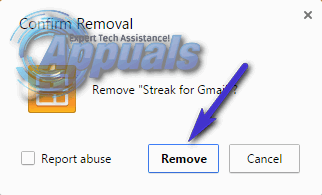O Google Chrome é considerado no topo da cadeia alimentar dos navegadores de Internet para quase todos os sistemas operacionais de computador. Porém, como todos os outros navegadores de internet, O Google Chrome está sujeito a alguns problemas, um dos quais é o erro 6 (internet :: ERR_FILE_NOT_FOUND). O erro 6 é um erro do Google Chrome que diz “Erro 6 (internet :: ERR_FILE_NOT_FOUND)”: o arquivo ou diretório não foi encontrado. O erro 6 pode ocorrer quando o usuário tenta abrir qualquer site ou um site específico.
Em quase todos os casos de erro 6 (internet :: ERR_FILE_NOT_FOUND) até a data, uma extensão do Chrome foi a culpada. Já que esse é o caso, apenas se livre da extensão que faz com que os usuários enfrentem o erro 6 (internet :: ERR_FILE_NOT_FOUND) cada vez que eles tentam abrir uma página da web específica, deve resolver o problema. A seguir estão as duas soluções conhecidas mais eficazes para o erro 6 (internet :: ERR_FILE_NOT_FOUND):
Solução 1: livrar-se da extensão de guia padrão
No caso de muitas pessoas que foram afetadas pelo Erro 6 no passado, o culpado era uma extensão do Google Chrome intitulada Guia padrão que, de alguma forma, entrou no seu computador e estava fazendo com que encontrassem o erro. 6. A extensão da guia padrão não é apenas uma extensão do Chrome, também é um programa em si, então, não importa quantas vezes você o remova da lista de extensões do Google Chrome, de volta para. Felizmente, você pode se livrar da extensão da guia padrão e, em consequência, corrija o erro 6, e para isso você precisa:
Vá para o Painel de Controle> Desinstalar um programa.
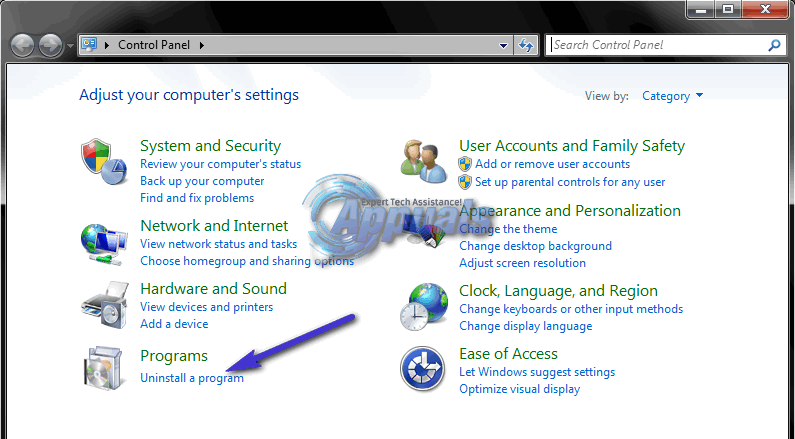
Procure a guia padrão na lista de programas instalados. Depois de localizar a guia padrão, desinstale-o. Depois de desinstalar o programa da guia padrão, abra Google Chrome. Clique no botão do menu de hambúrguer no canto superior direito da guia. janela, clique em Configurações.
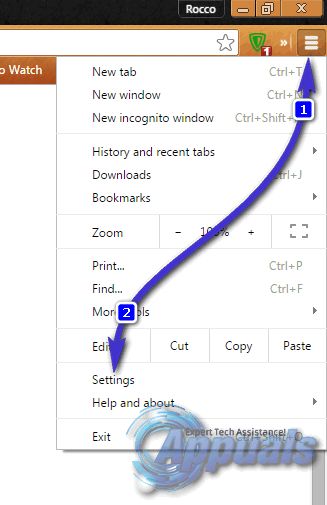
Na guia Configurações, navegue para extensões.
Na guia de extensões, encontre e exclua a guia padrão. Desta vez, a extensão não reaparecerá depois de excluí-la, uma vez que você já instalou sua contraparte do programa.
Solução 2: determine qual extensão está causando o problema e remova-a
Se você não tiver uma extensão de guia padrão na lista de suas extensões do Chrome, a única explicação plausível é que uma extensão diferente da guia padrão está causando o erro 6. Se for esse o caso, tem que:
Abre Google Chrome. Clique no botão do menu de hambúrguer no canto superior direito da janela. Clique em Configurações.
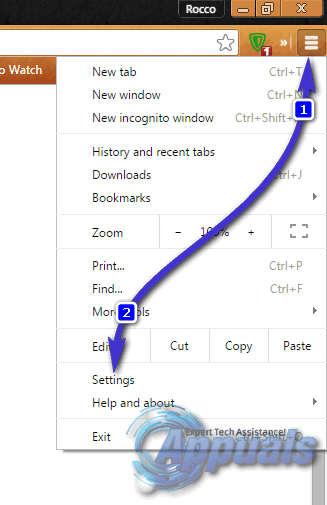
Navegue até Extensões no painel esquerdo. No painel direito, desmarque e desative todas as extensões do Chrome que você possui. Ative qualquer uma das extensões e reinicie o Chrome para ver se o erro 6 persiste. Se você não vê o erro 6 como antes, a extensão que você habilitou não é a culpada. Se for esse o caso, repita essas etapas uma e outra vez, cada vez habilitando uma extensão diferente.
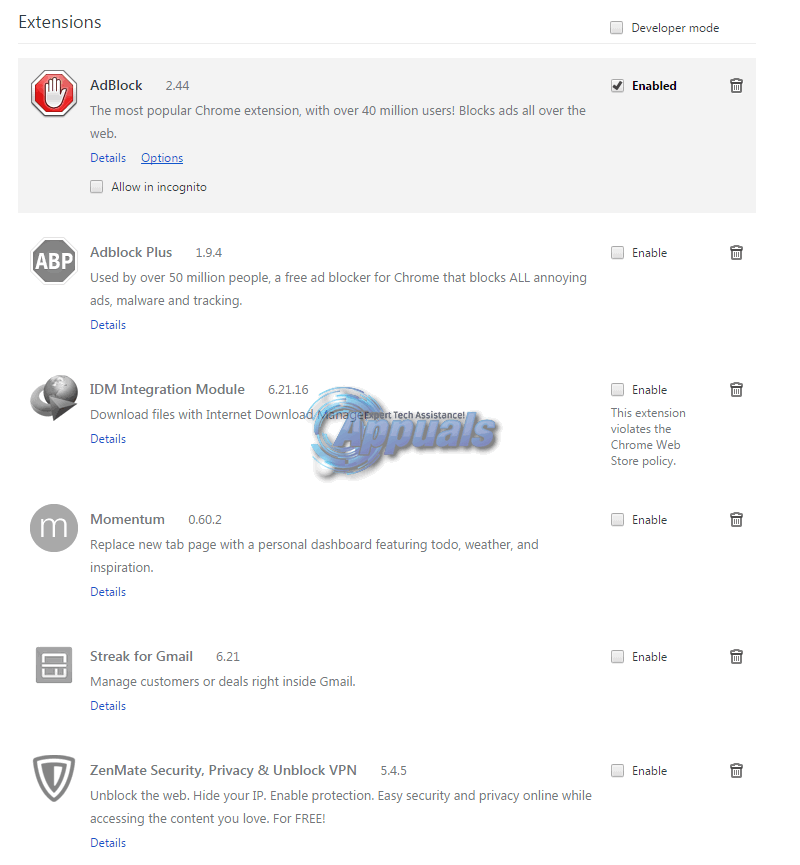
A extensão do culpado será aquela que fará com que você experimente o Erro 6 quando só está habilitado Depois de determinar qual extensão é a culpada, vá para Extensões mais uma vez e remova-o clicando no ícone da lixeira próximo à caixa de seleção Ativar e clique em Remover para confirmar a ação.